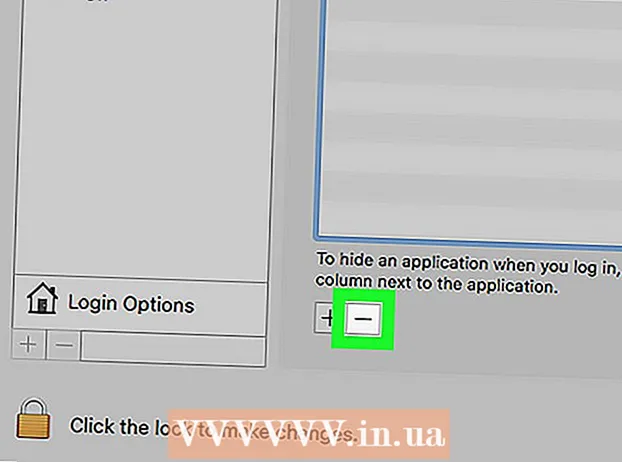Аўтар:
Eugene Taylor
Дата Стварэння:
14 Жнівень 2021
Дата Абнаўлення:
22 Чэрвень 2024

Задаволены
Гэты wikiHow навучыць вас даведацца, ці ёсць у вашым камп'ютэры ўбудаваныя магчымасці Bluetooth. У большасці кампутараў Windows і амаль ва ўсіх Mac ёсць убудаваныя карты Bluetooth, але ў некаторых настольных кампутарах і старых мадэлях няма.
Крок
Спосаб 1 з 3: У Windows
 Адкрыйце "Пуск"
Адкрыйце "Пуск"  Адкрыйце дыспетчар прылад. Націсніце кіраванне прыладай а затым націсніце Кіраванне прыладай у меню "Пуск". Цяпер адкрыецца акно Дыспетчара прылад.
Адкрыйце дыспетчар прылад. Націсніце кіраванне прыладай а затым націсніце Кіраванне прыладай у меню "Пуск". Цяпер адкрыецца акно Дыспетчара прылад. - Калі вы націснулі правай кнопкай мышы на значок "Пуск", проста націсніце Кіраванне прыладай ва ўсплывальным меню, якое з'явіцца.
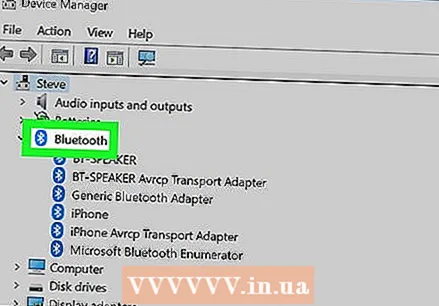 Шукайце загаловак "Bluetooth". Калі вы бачыце загаловак "Bluetooth" у верхняй частцы акна (гэта значыць у частцы з літарай "B"), ваш кампутар мае ўбудаваныя магчымасці Bluetooth.
Шукайце загаловак "Bluetooth". Калі вы бачыце загаловак "Bluetooth" у верхняй частцы акна (гэта значыць у частцы з літарай "B"), ваш кампутар мае ўбудаваныя магчымасці Bluetooth. - Калі вы не бачыце загалоўка "Bluetooth", ваш кампутар не мае ўбудаваных магчымасцяў Bluetooth.
Спосаб 2 з 3: На Mac
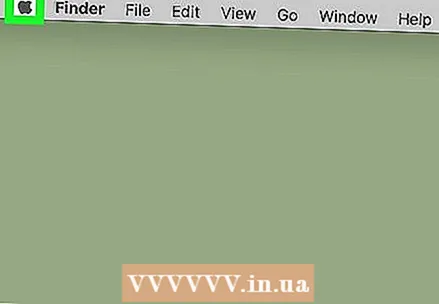 Адкрыйце меню Apple
Адкрыйце меню Apple 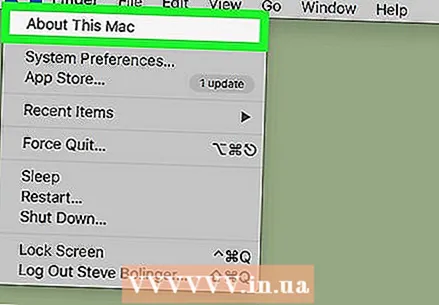 націсніце на Аб гэтым Mac. Гэты параметр знаходзіцца ў выпадальным меню. Цяпер з'явіцца ўсплывальнае акно.
націсніце на Аб гэтым Mac. Гэты параметр знаходзіцца ў выпадальным меню. Цяпер з'явіцца ўсплывальнае акно.  націсніце на Агляд сістэмы .... Гэты параметр можна знайсці ў ніжняй частцы акна About This Mac. Пасля гэтага адкрыецца новае акно.
націсніце на Агляд сістэмы .... Гэты параметр можна знайсці ў ніжняй частцы акна About This Mac. Пасля гэтага адкрыецца новае акно. - У старых версіях macOS націсніце Больш інфармацыі ... у гэтым акне.
 Разгарніце раздзел пад загалоўкам "Абсталяванне". Для гэтага націсніце на трохкутнік, накіраваны направа
Разгарніце раздзел пад загалоўкам "Абсталяванне". Для гэтага націсніце на трохкутнік, накіраваны направа  Шукайце падзагаловак "Bluetooth". Шукайце пад загалоўкам "Абсталяванне" падзагаловак "Bluetooth". Гэты падзагаловак павінен знаходзіцца ўверсе спісу апаратных опцый.
Шукайце падзагаловак "Bluetooth". Шукайце пад загалоўкам "Абсталяванне" падзагаловак "Bluetooth". Гэты падзагаловак павінен знаходзіцца ўверсе спісу апаратных опцый. - Калі вы не бачыце тут падзагалоўка "Bluetooth", значыць, ваш Mac не мае ўбудаванага Bluetooth.
 Пераканайцеся, што ваш Mac мае Bluetooth. Калі вы ўбачыце падзагаловак "Bluetooth", націсніце адзін раз, каб выбраць яго. Калі вы бачыце інфармацыю пра Bluetooth у правай частцы экрана пасля націску загалоўка, ваш Mac мае ўбудаваны Bluetooth. Калі няма, вы не можаце выкарыстоўваць Bluetooth на вашым Mac.
Пераканайцеся, што ваш Mac мае Bluetooth. Калі вы ўбачыце падзагаловак "Bluetooth", націсніце адзін раз, каб выбраць яго. Калі вы бачыце інфармацыю пра Bluetooth у правай частцы экрана пасля націску загалоўка, ваш Mac мае ўбудаваны Bluetooth. Калі няма, вы не можаце выкарыстоўваць Bluetooth на вашым Mac.
Спосаб 3 з 3: У Linux
 Адкрыйце тэрмінал. Націсніце або двойчы пстрыкніце значок праграмы Terminal. Гэта выглядае як чорны квадрат з белым "> _" у ім.
Адкрыйце тэрмінал. Націсніце або двойчы пстрыкніце значок праграмы Terminal. Гэта выглядае як чорны квадрат з белым "> _" у ім. - У большасці версій Linux вы таксама можаце проста націснуць Alt+Ctrl+Т. каб адкрыць акно тэрмінала.
 Увядзіце каманду для пошуку Bluetooth. Увядзіце наступную каманду і націсніце ↵ Увайдзіце:
Увядзіце каманду для пошуку Bluetooth. Увядзіце наступную каманду і націсніце ↵ Увайдзіце: sudo lsusb | grep Bluetooth
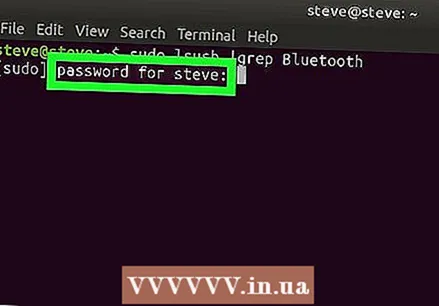 Увядзіце пароль. Калі будзе прапанавана, увядзіце пароль, які вы выкарыстоўваеце для ўваходу на свой кампутар. Затым націсніце ↵ Увайдзіце.
Увядзіце пароль. Калі будзе прапанавана, увядзіце пароль, які вы выкарыстоўваеце для ўваходу на свой кампутар. Затым націсніце ↵ Увайдзіце.  Праверце вынікі. Калі ў наступным радку вы бачыце імя і вытворцу прылады Bluetooth, значыць, Bluetooth усталяваны на вашым кампутары.
Праверце вынікі. Калі ў наступным радку вы бачыце імя і вытворцу прылады Bluetooth, значыць, Bluetooth усталяваны на вашым кампутары. - Калі з'яўляецца пусты радок, на вашым кампутары не ўсталяваны Bluetooth.
- Звярніце ўвагу, што некаторыя версіі Linux не падтрымліваюць убудаваныя адаптары Bluetooth.
Парады
- Калі ў вашым камп'ютэры няма ўбудаванага адаптара, вы можаце ўставіць у яго адаптар Bluetooth з падключэннем USB, каб выкарыстоўваць Bluetooth.
Папярэджанні
- Linux не заўсёды распазнае адаптары і ключы Bluetooth, асабліва калі ў вас старая мадэль кампутара.